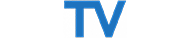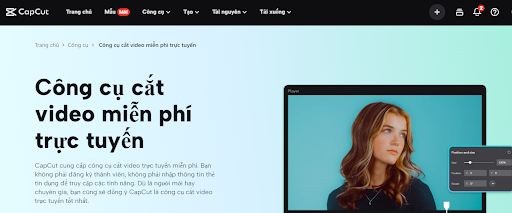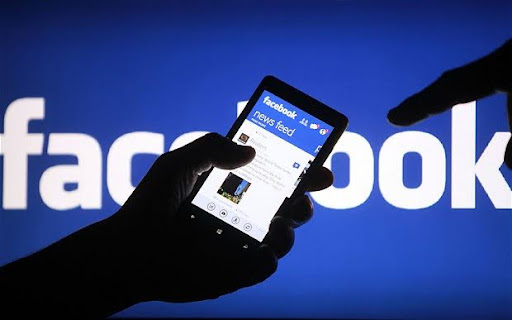Samsung là một trong những thương hiệu điện thoại được sử dụng rộng rãi tại Việt Nam. Tuy nhiên, không phải ai cũng nắm được những thủ thuật để sử dụng chiếc điện thoại thông minh của mình hiệu quả nhất, trong đó có thủ thuật chụp ảnh màn hình. Thực tế có nhiều hơn 2 cách để chụp ảnh màn hình Samsung mà chưa chắc bạn đã biết. Khám phá bài viết ngay dưới đây và chọn cách phù hợp nhất với bạn nhé!
Sử dụng nút cứng trên điện thoại

Người phụ nữ sử dụng nút cứng trên điện thoại samsung để chụp màn hình (Source: Shutterstock)
Đây là cách chụp màn hình Samsung được các chuyên gia khuyên dùng vì thao tác nhanh, đơn giản mà hiệu quả.
Khi muốn lưu lại thông tin thay vì viết lại với giấy bút, bạn có thể ấn đồng thời 2 phím sau: phím Nguồn và phím Giảm âm lượng. Điện thoại sẽ báo chụp ảnh màn hình thành công bằng cách nhấp nháy trên màn hình. Để chắc chắn hơn, bạn có thể bật âm lượng điện thoại. Âm thanh của máy ảnh thông báo cho bạn biết màn hình đã được chụp lại.
Vuốt lòng bàn tay để chụp
Trong trường hợp không may các phím vật lý bị hỏng, bạn hoàn toàn có thể sử dụng thao tác tay để chụp lại màn hình. Đây được coi là một trong những tính năng thú vị và độc đáo trên điện thoại Samsung. Để thực hiện thao tác chụp màn hình, những gì bạn cần làm là:
- Mở “Cài đặt” => Tính năng nâng cao => Chuyển động và thao tác
- Chọn bật tính năng “Vuốt lòng bàn tay để chụp” bằng cách chạm vào biểu tượng để chúng chuyển màu xanh
- Chụp ảnh màn hình bằng cách vuốt cạnh bàn tay ngang qua màn hình
Một lưu ý nho nhỏ là bạn không thể thực hiện chụp màn hình khi bàn phím đang hiển thị.
Ngoài hai cách trên, bạn có thể sử dụng phím Menu hỗ trợ để chụp lại các thông tin cần thiết trên màn hình điện thoại. Hãy thử làm theo hướng dẫn sau đây nhé:
- Mở “Cài đặt” => Hỗ trợ => Chọn Tương tác và Thao tác => Chọn Menu hỗ trợ
- Sau khi bật menu hỗ trợ, bạn hãy mở màn hình đến vị trí bạn muốn chụp lại
- Ấn chọn phím Home ảo, chọn Ảnh chụp màn hình
Sử dụng Bixby Voice để chụp màn hình
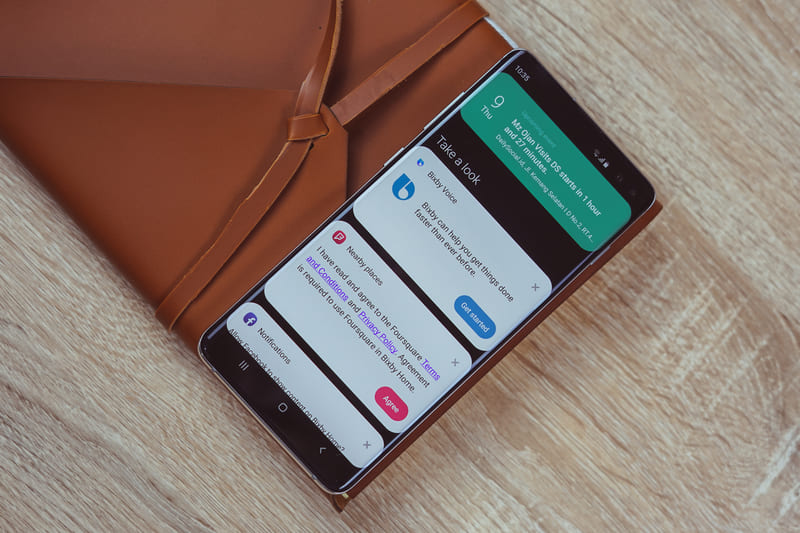
Sử dụng Bixby Voice để chụp màn hình (Source: Shutterstock)
Nếu thiết bị Samsung của bạn đã thiết lập Bixby Voice, trợ lý thông minh trên điện thoại Samsung, bạn chỉ cần yêu cầu Bixby thực hiện chụp ảnh màn hình bằng cách nói “Bixby, take a screenshot”. Thao tác sẽ được thực hiện ngay và ảnh màn hình sẽ được lưu vào thư viện ảnh của bạn.
Chụp màn hình dài, chụp cuộn trang

Chụp màn hình dài, chụp cuộn trang (Source: Shutterstock)
Tính năng này chỉ thực hiện được trên các thiết bị Samsung chạy hệ điều hành Android từ 9 trở lên. Chụp cuộn trang cho phép bạn lưu lại các nội dung mong muốn mà không cần phải chụp quá nhiều ảnh màn hình.
Để chụp được màn hình dài, chúng tôi thông tin đến bạn các bước như sau:
- Ấn tổ hợp phím nguồn và phím giảm âm lượng
- Nhấn biểu tượng chụp cuộn (hai mũi tên hướng xuống)
- Kéo màn hình xuống vị trí mong muốn. Khi lấy được toàn bộ nội dung, hãy thả tay ra.
- Ảnh chụp màn hình dài được lưu vào thư viện ảnh.
Vậy là bạn đã nắm được các cách chụp màn hình nhanh gọn và đơn giản. Hy vọng bài viết thông tin hữu ích đến bạn. Cho chúng tôi biết cảm nhận và trải nghiệm của bạn bằng cách để lại bình luận dưới đây nhé!